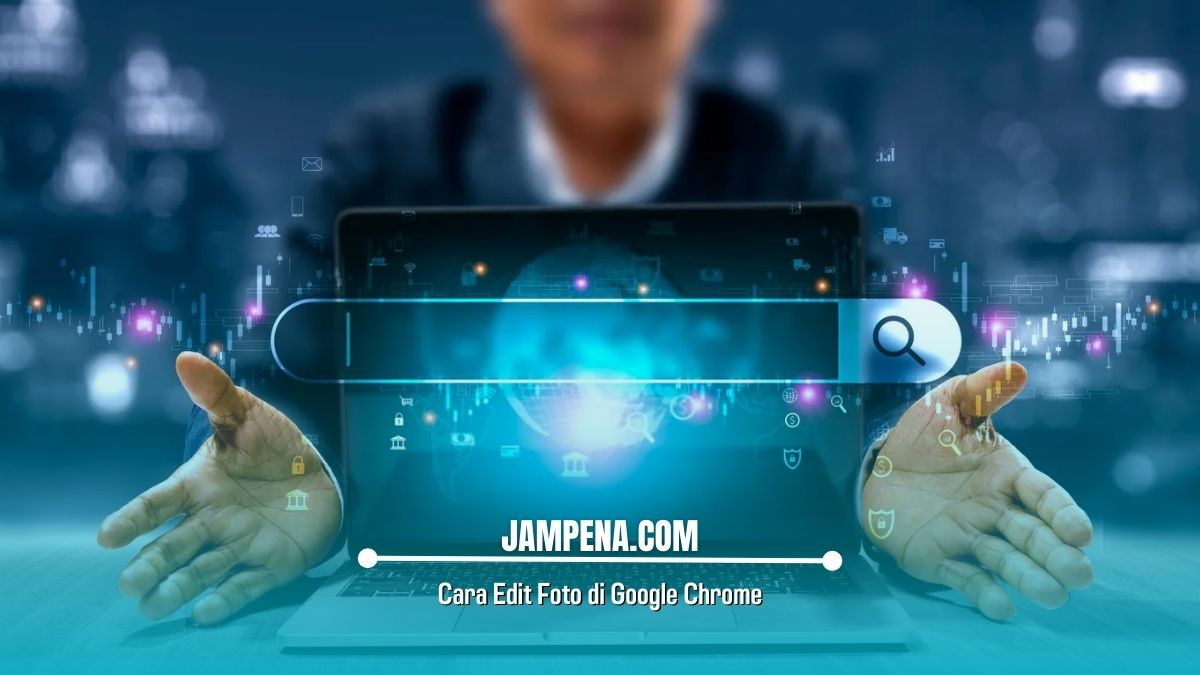Pada kesempatan kali ini, kami akan membahas sebuah artikel yang berjudul tentang cara edit foto di google chrome, untuk itu bagi kamu yang belum mengetahui caranya seperti apa silahkan untuk simak artikel berikut ini dengan baik.
Mengedit foto pada saat ini menjadi salah satu aspek yang sangat penting pada saat kita ingin mengunggah nya ke media sosial ataupun kepentingan yang lainnya. Salah satu bagian dari mengedit foto ini adalah contoh nya seperti menambahkan filter, pemotong foto, menyesuaikan ukuran dan juga yang lainnya.
Untuk proses pengeditan ini biasanya dibantu oleh aplikasi pengeditan foto yang bisa kamu cari dan unduh di play store ataupun AppStore. Namun bagi kamu pengguna google kamu bisa menggunakan google chrome untuk melakukan pengeditan.
Saat ini google memiliki fitur yang bisa kamu gunakan yaitu fitur untuk membuat gambar sesuai dengan yang kamu inginkan yaitu bisa melalui Prambanannya yang di sebut dengan google chrome.
Fitur ini sebenarnya penerapan dari AI kepada google chrome, jadi saat penggunaannya ini terasa seperti menggunakan DALL-E yang terdapat di dalam google chrome ini. Fitur untuk membuat gambar tersebut adalah salah satu fitur yang ada dalam beberapa SGE atau Search generative experience. Fitur SGE ini adalah sebuah penerapan AI generatif ke dalam peramban google.
Untuk mencoba kecerdasan dari fitur fitur buatan atau sering di sebut dengan AI ini, kamu tidak perlu ribet dimana tinggal mengaktifkan SGE, dimana SGE ini merupakan sebuah eksperimen dari google search labs.
Cara Edit Foto di Google Chrome
Berikut ini langkah langkah yang bisa kamu lakukan untuk atau Cara mengedit foto di google chrome:
- Buka aplikasi google chrome di hp ataupun laptop kamu.
- Masuk kedalam akun google kamu dengan mode “incognito” ini di matikan.
- Pada bagian atas browser, klik tanda (+) untuk membuka halaman atau tab baru.
- Dibagian sudut kanan atas halaman, kamu tinggal klik bagian laboratorium.
- Setelah itu, pada kartu SGE klik tombol pemutarannya agar kamu bisa mengaktifkan eksperimen tersebut.
Jika bagian SGE ini sudah di aktifkan, kamu bisa langsung membuat gambar sesuai dengan yang kamu inginkan dengan cara memasukan deskripsi gambar pada bagian kolom pencarian. Untuk hasilnya, google akan memberikan gambar yang bisa kamu pilih dan tentunya cocok sesuai dengan deskripsi yang kamu tulis pada bagian kolom pencarian.
Klik salah satu foto yang menurut kamu sesuai dan kamu ingin melihat bagaimana AI ini generatif dalam menginterpretasikan permintaan kamu dan juga menambahkan detailnya lebih lanjut lagi.
Selian itu, kamu juga bisa mengedit deskripsi dari sana dan membuat set gambar yang baru agar bisa mendekati hasil yang bisi atau asli kamu.
Namun untuk saat ini, google membatasi fitur untuk gambar yang sesuai dengan keadaan ini yang hanya tersedia dalam bahasa inggris dan juga Amerika Serikat. Namun bagi kamu yang memilih untuk mengikuti eksperimen dari SGE dan memiliki usia lebih dari 18 tahun ataupun lebih.
Selain bisa membuat gambar menggunakan AI, google juga memperkenalkan pembuatan draft tulisan dalam sebuah fitur SGE. dan salah satu contohnya adalah saat kamu menulis surat lamaran pekerjaan. Untuk caranya, kamu tinggal menulis ” menulis surat lamaran pekerjaan sebagai editor asisten di situs web teknologi dan juga hiburan” dan fitur dari SGE ini pun akan langsung menghasilkan draft nya.
Dari hasil tersebut kamu juga bisa mengedit misalnya bisa menjadi lebih pendek, lebih panjang, ataupun lebih santai sesuai dengan yang kamu inginkan dengan sekali tekan tombol saja.
Akhir kata
Itulah tadi beberapa langkah langkah atu cara yang bisa kamu lakukan untuk mengedit foto di google chrome, semoga apa yang di sampaikan ini bisa membantu terimakasih.